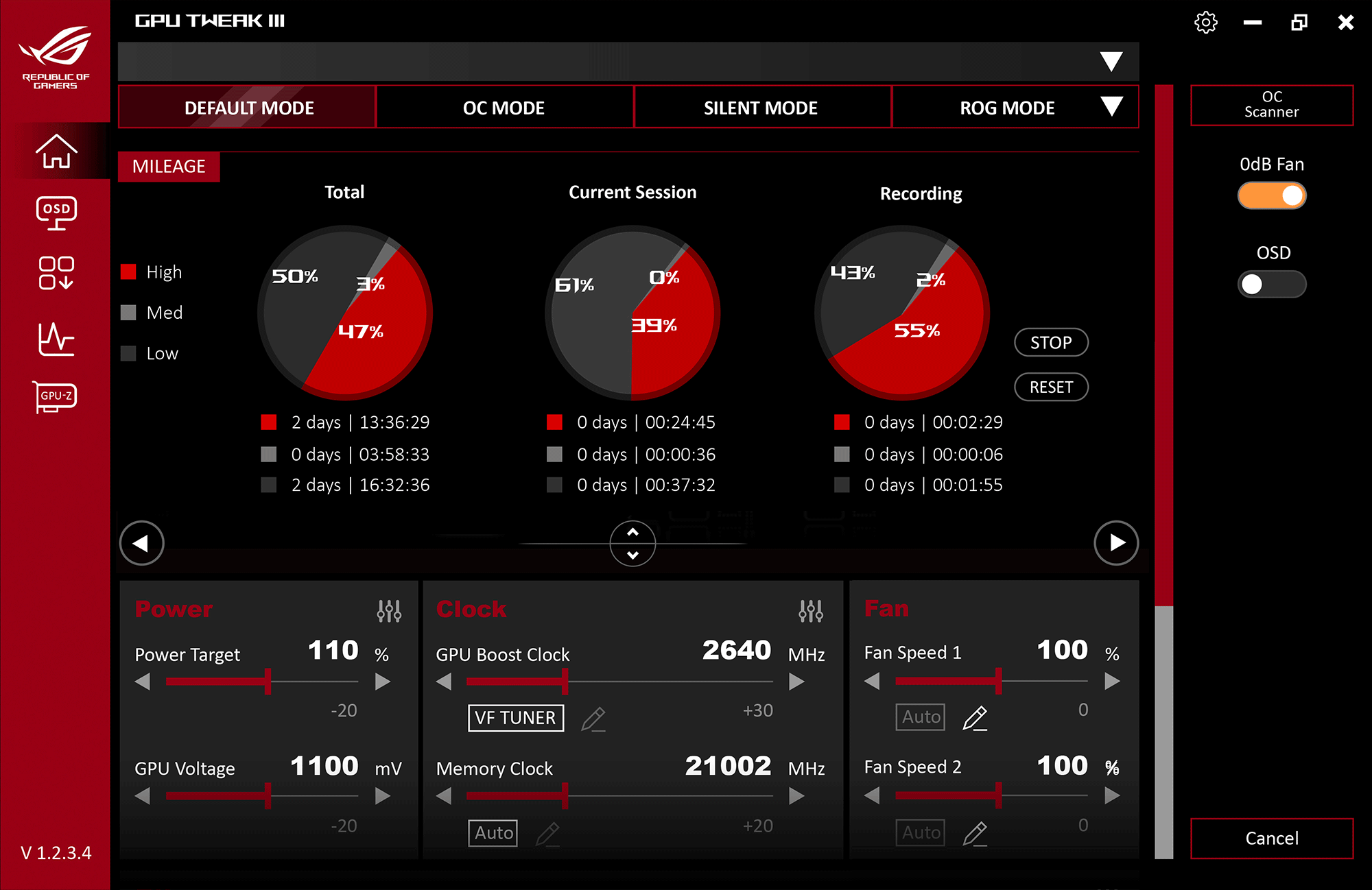[Grafikkarte] ASUS GPU Tweak III Einführung
GPU Tweak III ist eine Software zur Anpassung von Systemparametern von NVIDIA- und AMD-Desktop-Grafikkarten, einschließlich Übertaktung, Spannungsanpassung, Lüftersteuerung und anderen Funktionen.
Leistungsoptimierungs-Parameter können auch über GPU Tweak III auf der Hardware durchgeführt werden.
Inhaltsverzeichnis:
Download ASUS GPU Tweak III
Install ASUS GPU Tweak III
ASUS GPU Tweak III Funktionsvorstellung:
Funktionsbeschreibung
GPU Tweak III Modusbeschreibung (klicken Sie auf das Symbol, um zu aktivieren)
GPU Tweak III Grafikkarten-Parameterpanel-Einführung
OSD (ON-SCREEN DISPLAY) Funktionsbeschreibung
Q&A
Wie erhält man (ASUS GPU Tweak III)?
Sie können die neueste Software, Handbücher, Treiber und Firmware im ASUS Download Center.
Wenn Sie mehr Informationen über das ASUS Download Center benötigen, lesen Sie bitte dies
Schritt 1 Klicken Sie auf den unten stehenden Link zu den offiziellen Webseiten von ASUS GPU Tweak III.
https://www.asus.com/de/campaign/GPU-Tweak-III/index.php
Schritt 2. Nachdem Sie die Webseite aufgerufen haben, scrollen Sie nach unten zur Download-Seite. Klicken Sie (1) STABILE VERSIONEN (2) Klicken Sie auf Download, um den Download zu starten.
(Hinweis: GPU Tweak III unterstützt nur Windows 10 / 11)
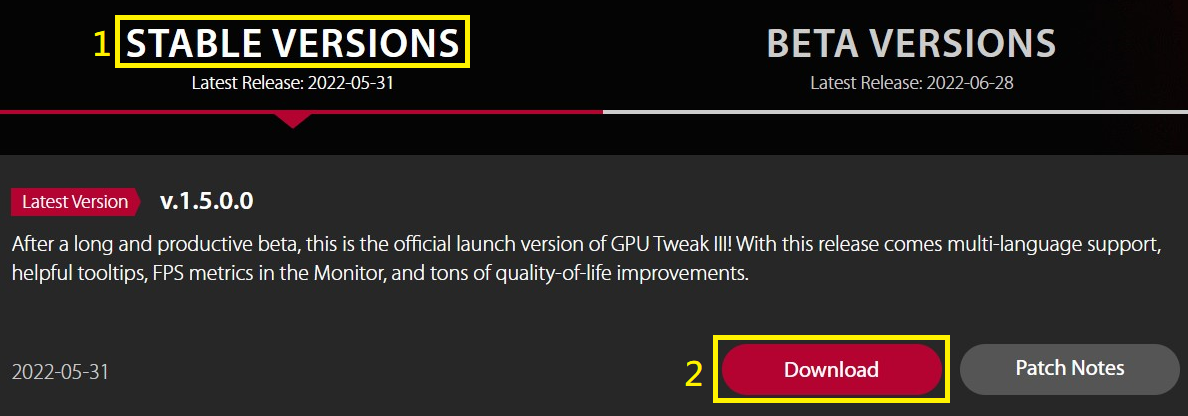 )
)
Installieren Sie ASUS GPU Tweak III
Schritt 1. Entpacken Sie die Datei, doppelklicken Sie auf die GPU-Tweak-III exe. Datei, um den Installationsprozess zu starten.
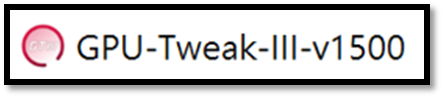
Schritt 2. Klicken Sie auf Installieren, folgen Sie dem Installationsassistenten und klicken Sie auf Weiter, um das Installationsprogramm abzuschließen.
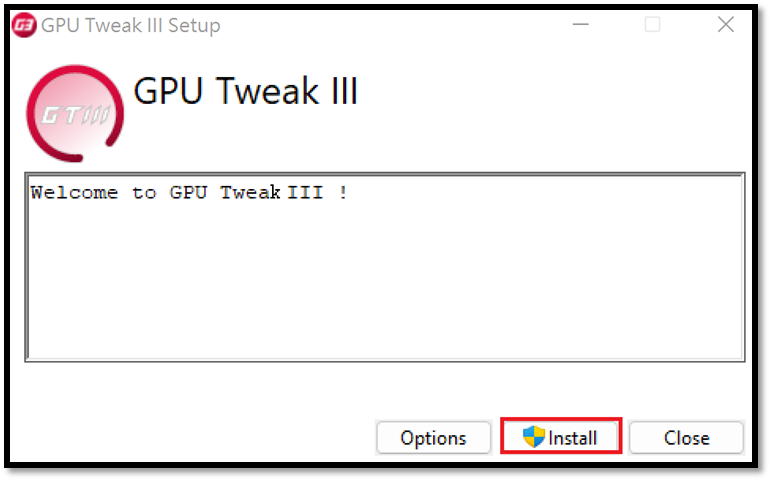
Schritt 3. Klicken Sie auf Neustart , um den Computer neu zu starten und die Installation abzuschließen.
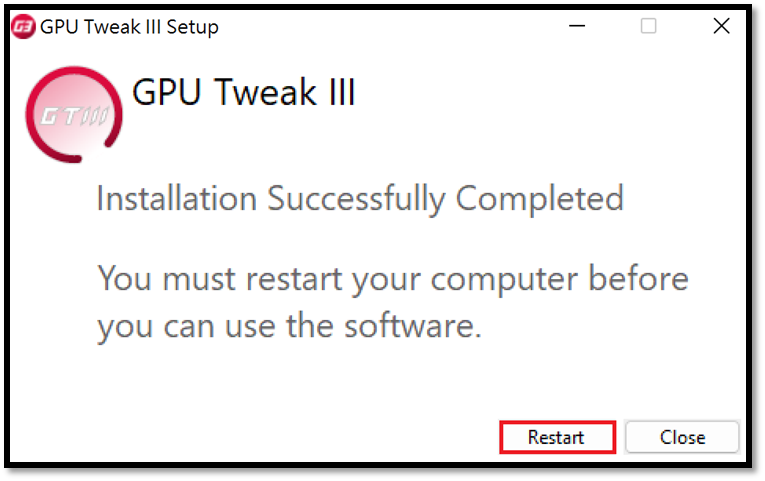 .
.
Einführung in die Funktionen von ASUS GPU Tweak III:
Klicken Sie auf das GPU Tweak III-Symbol auf dem Desktop, um den Startbildschirm aufzurufen.
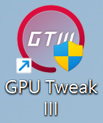
Wie unten gezeigt. Das linke Fenster ist das Überwachungsfenster und das rechte Fenster ist das Funktionseinstellungsfenster. Sie können auch auf das mittlere Symbol  klicken, um das Überwachungsfenster und das Funktionseinstellungsfenster zu verknüpfen oder zu trennen.
klicken, um das Überwachungsfenster und das Funktionseinstellungsfenster zu verknüpfen oder zu trennen.
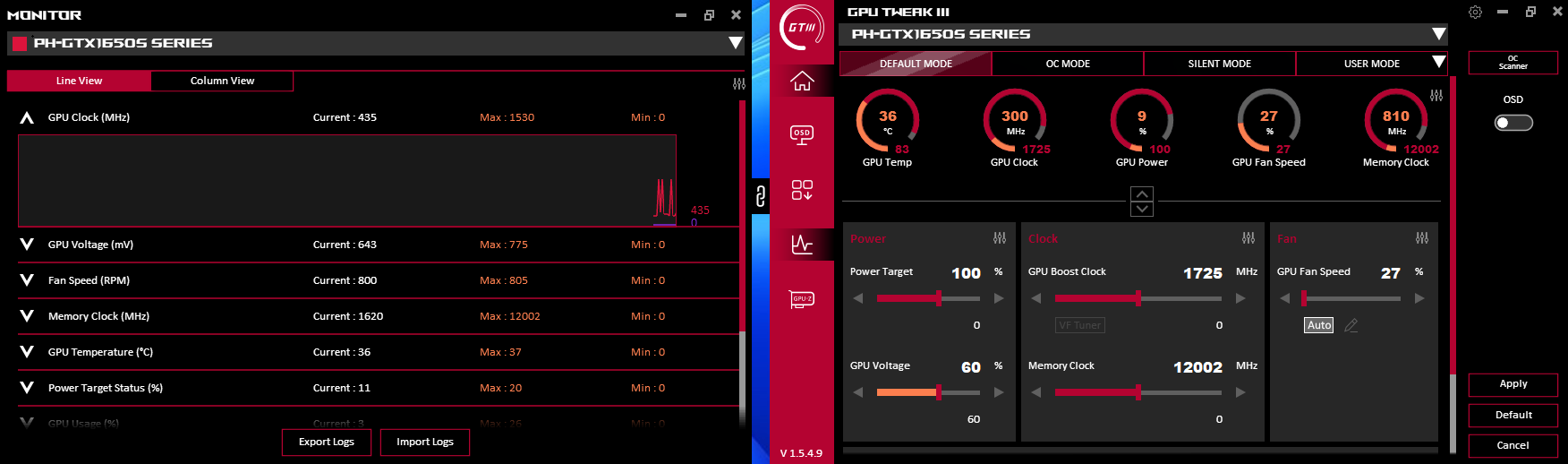
Einführung der Funktionseinstellung
Es gibt fünf Funktionen auf der linken Seite des Funktionseinstellungsfensters, wie folgt:
(1) Startseite (2) OSD-Funktionseinstellungsseite (3) Dienstprogramm-Download (4) Überwachungsfenster (5) GPU-Z Fenster
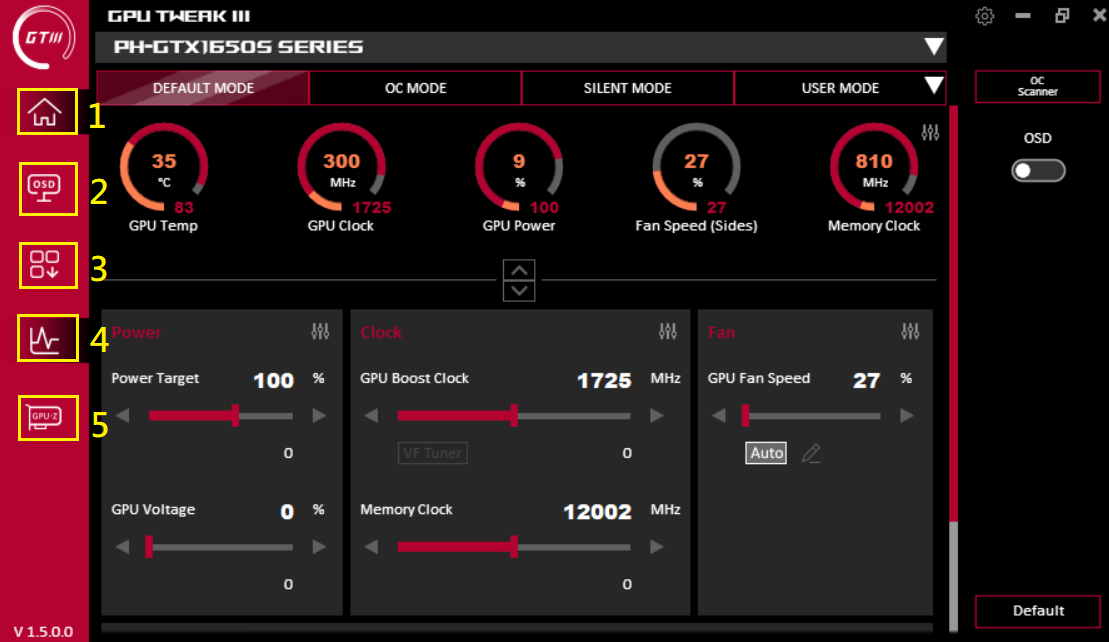
GPU Tweak III Modusbeschreibung (klicken Sie auf das Symbol, um es zu aktivieren):
(1) Standardmodus: Verwenden Sie die ursprünglichen Einstellungsparameter der Grafikkarte
(2) Overclocking Modus: Höherer Leistungsmodus mit höherer Temperatur und Lüftergeräusch als der Standardmodus
(3) Leisemodus: Modus mit niedrigerem Lüftergeräusch, höherer Temperatur und niedrigerer Leistung als der Standardmodus
(4) Benutzerdefinierter Modus: Benutzer müssen die Daten in den erweiterten Moduseinstellungen speichern. Klicken Sie, um direkt anzuwenden, und klicken Sie auf ▼, um in die benutzerdefinierten Moduseinstellungen zu gelangen
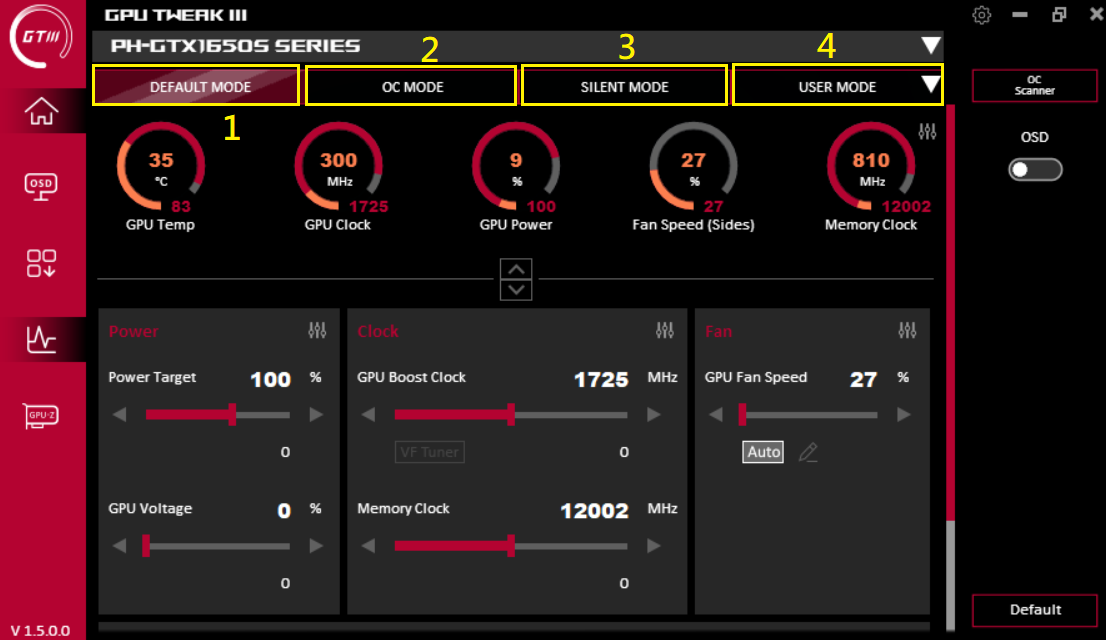
Benutzerdefinierte Modus-Einstellungen Anweisungen:
(a) Hinzufügen: Ein neues Profil hinzufügen (b) Import: Ein gespeichertes Profil importieren (c) Verknüpfen: Eine Anwendung oder ein Spiel anpassen, indem ein spezifischer Modus oder entsprechendes Profil verwendet wird
(d) Exportieren: Die konfigurierten Parameter exportieren (e) Bearbeiten: Den Namen der Konfigurationsdatei umbenennen (f) Löschen: Die vorhandene Konfigurationsdatei löschen
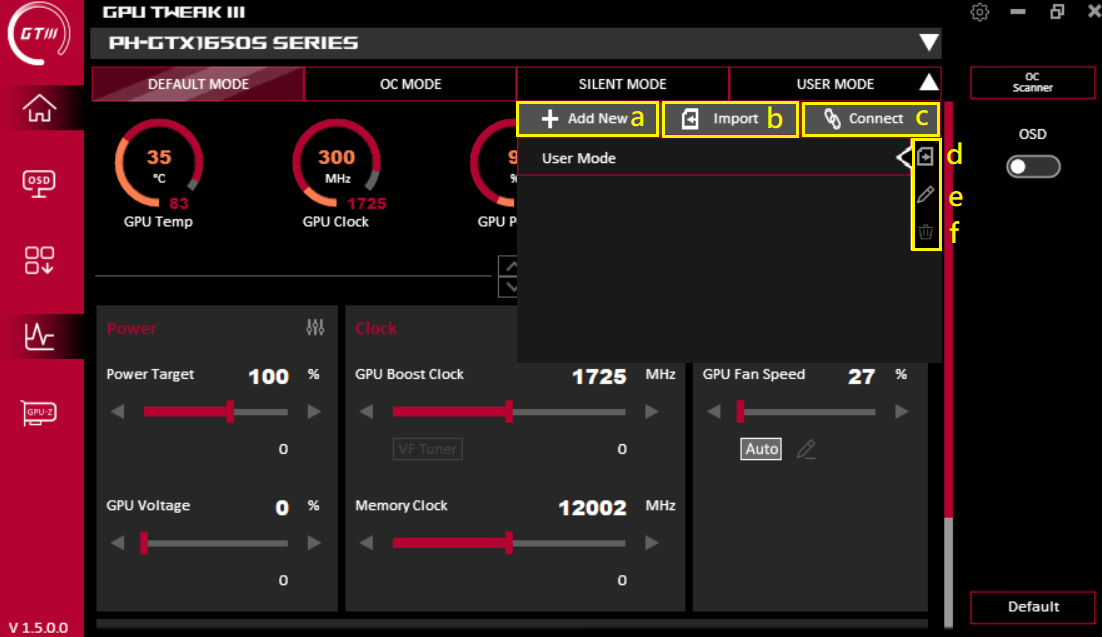
Hinzufügen: Geben Sie den gewünschten Profilnamen ein und klicken Sie auf Speichern, um das neue Profil zu speichern.
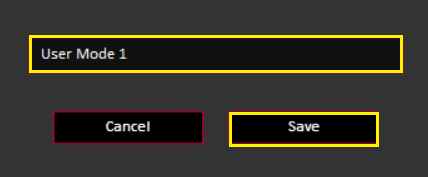
Importieren:
(1) Wählen Sie den Typ des Profils, das Sie importieren möchten
(2) Wählen Sie den Speicherort des Profils
(3) Wählen Sie die Grafikkarte aus, um das Profil zu importieren
(4) Wählen Sie den Profilnamen zum Importieren aus
(5) Vorschau der Profilparameter
(6) Konfigurationsdatei importieren
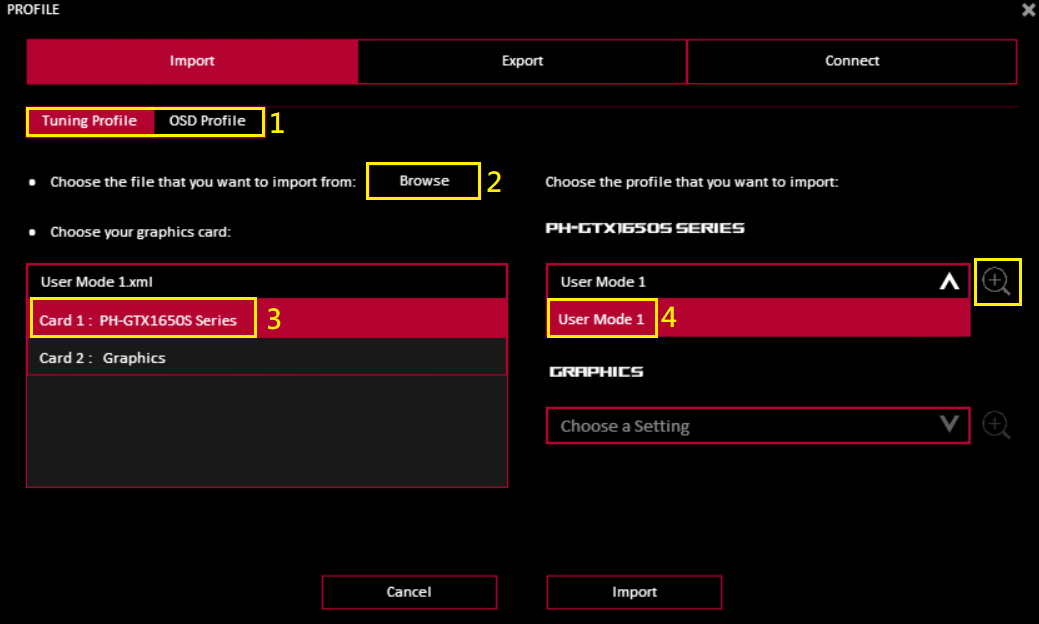
Exportieren:
(1) Wählen Sie den Typ des Profils, das Sie exportieren möchten
(2) Wählen Sie den Namen des zu exportierenden Profils aus
(3) Wählen Sie den Exportpfad oder den Ordner des Profils
(4) Einstellungsdatei exportieren
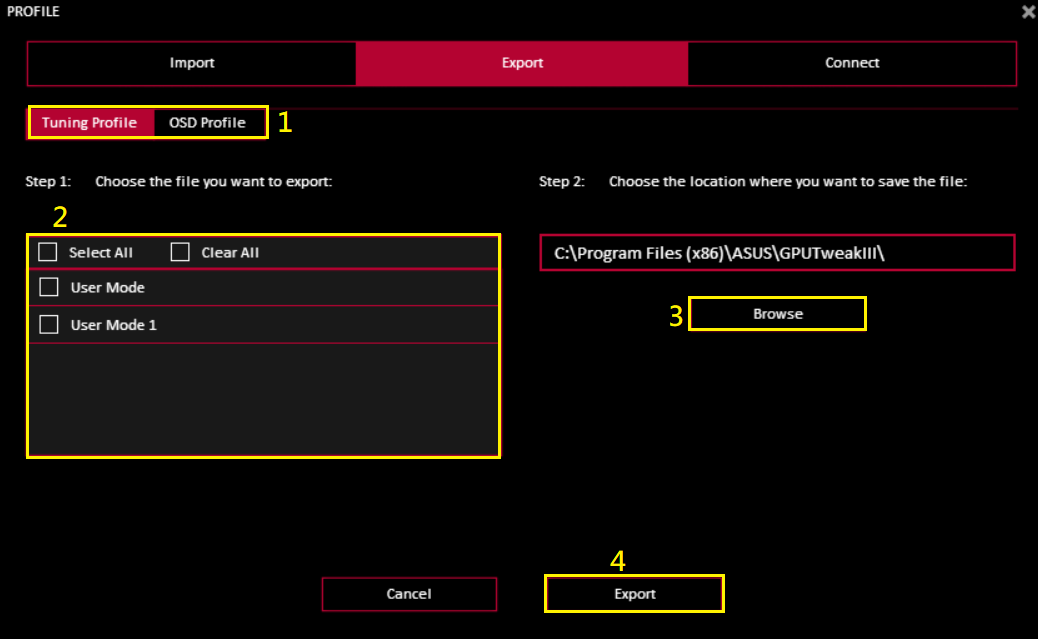
Verknüpfungen: Links können ein bestimmtes Profil oder einen benutzerdefinierten Modus für eine bestimmte Anwendung oder ein Spiel verwenden
(1) Klicken Sie auf Durchsuchen, um die Anwendung oder das Spiel auszuwählen, das Sie anwenden möchten
(2) Nachdem Sie den zu verwendenden Modus oder das Profil ausgewählt haben, klicken Sie auf "Verbinden"
(3) Wählen Sie das entsprechende OSD-Profil aus und klicken Sie auf "Verbinden"
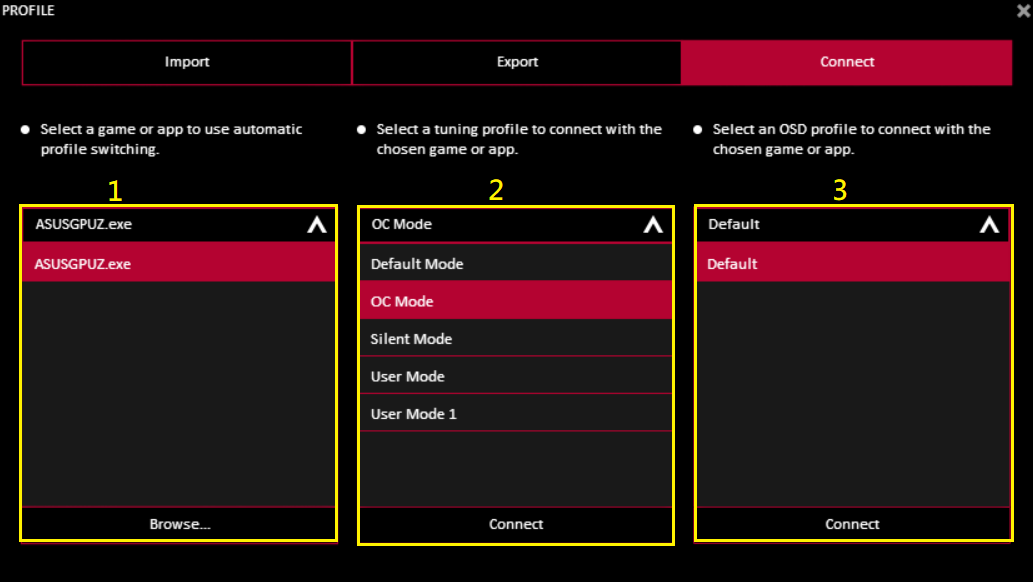
Einführung in das GPU Tweak III-Grafikkarten-Parameter-Panel
(1) Stromverbrauch: Stromverbrauch und GPU-Spannung können angepasst werden
(2) Frequenz: Sie können die Betriebstaktfrequenz der Grafikkarte und die Frequenz des Grafikkartenspeichers anpassen. Die “VF Tunner”-Taste kann die Spannungs- und Takteinstellungen anpassen (siehe die Beschreibung der Frequenz-VF-Tunner im untenstehenden Abschnitt 2-1)
(3) Lüfter: Sie können die Lüftergeschwindigkeit der Grafikkarte oder die Lüftergeschwindigkeit des externen Systems anpassen. Die “Edit Mode Button”-Taste kann die Lüftertemperatur- und Geschwindigkeitseinstellungen anpassen (siehe die folgende Beschreibung 3-1 im Bearbeitungsmodus)
(Hinweis: Die Optionen können je nach Spezifikationen des Grafikkartenlüfters leicht unterschiedlich sein)
(4) OC Scanner: Die Software erkennt automatisch den optimalen Übertaktungsbereich der Grafikkarte und passt sich automatisch an
(5) OSD: Um die OSD (ON-SCREEN DISPLAY)-Funktion im Spiel zu aktivieren
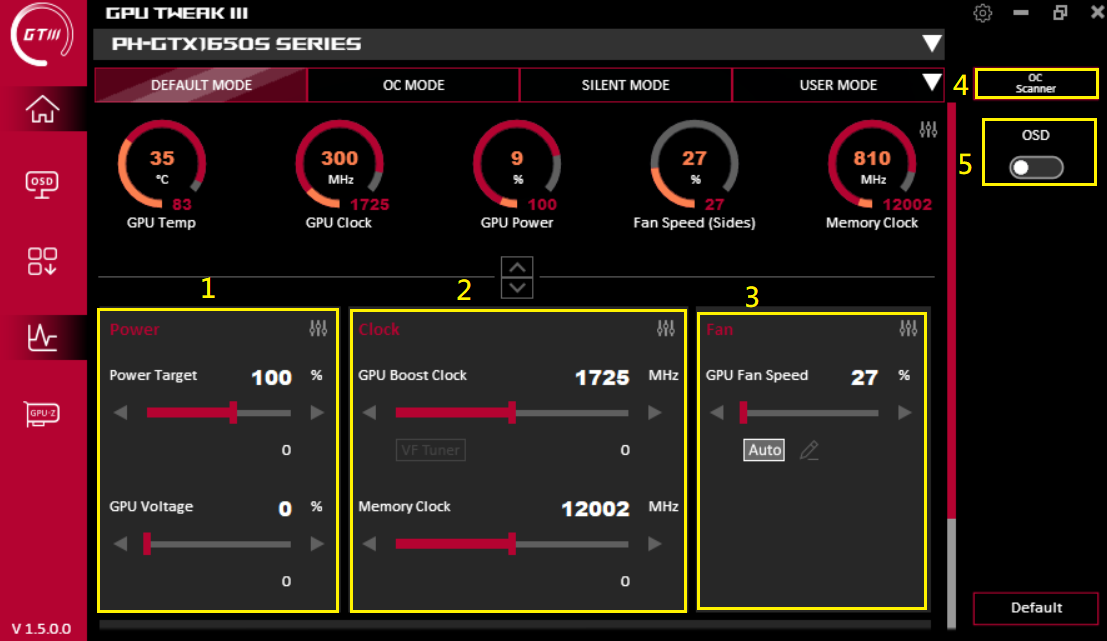
2-1. Frequenz VF Tunner :
:
(1) OC Scanner hat die gleiche Funktion wie oben. Die Einheitsbewegungsmenge kann den Wert der Frequenz festlegen, wenn sie sich um ein Gitter bewegt
(2) Das Kurvendiagramm kann die Spannung in Abhängigkeit von der Frequenz selbst festlegen
(3) Der Modus hat voreingestellte/OC Scanner/Treiberbetrieb/Voreinstellung, die eingestellt werden können
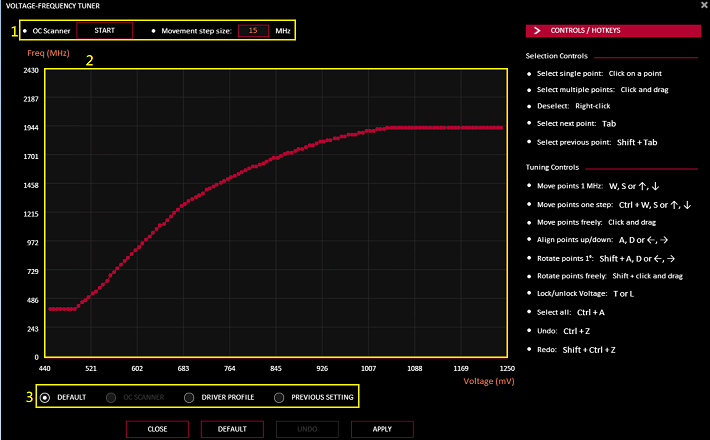
3-1.  Lüfterbearbeitungsmodus Optionen:
Lüfterbearbeitungsmodus Optionen:
(1) Lüftergeschwindigkeit Aktualisierungsperiode: Ändern Sie die Lüftergeschwindigkeit (in Millisekunden) (je größer der eingestellte Wert ist, desto niedriger ist die Änderungsfrequenz der Lüftergeschwindigkeit)
(2) Temperatur-Hysterese: Stellen Sie den Verzögerungsgrad der GPU-Temperatur ein, um zu häufige Änderungen der Lüftergeschwindigkeit zu vermeiden (je größer der eingestellte Wert ist, desto niedriger ist die Änderungsfrequenz der Lüftergeschwindigkeit)
(3) Benutzerdefinierte Kurve für die Beziehung zwischen Lüftergeschwindigkeit und Temperatur
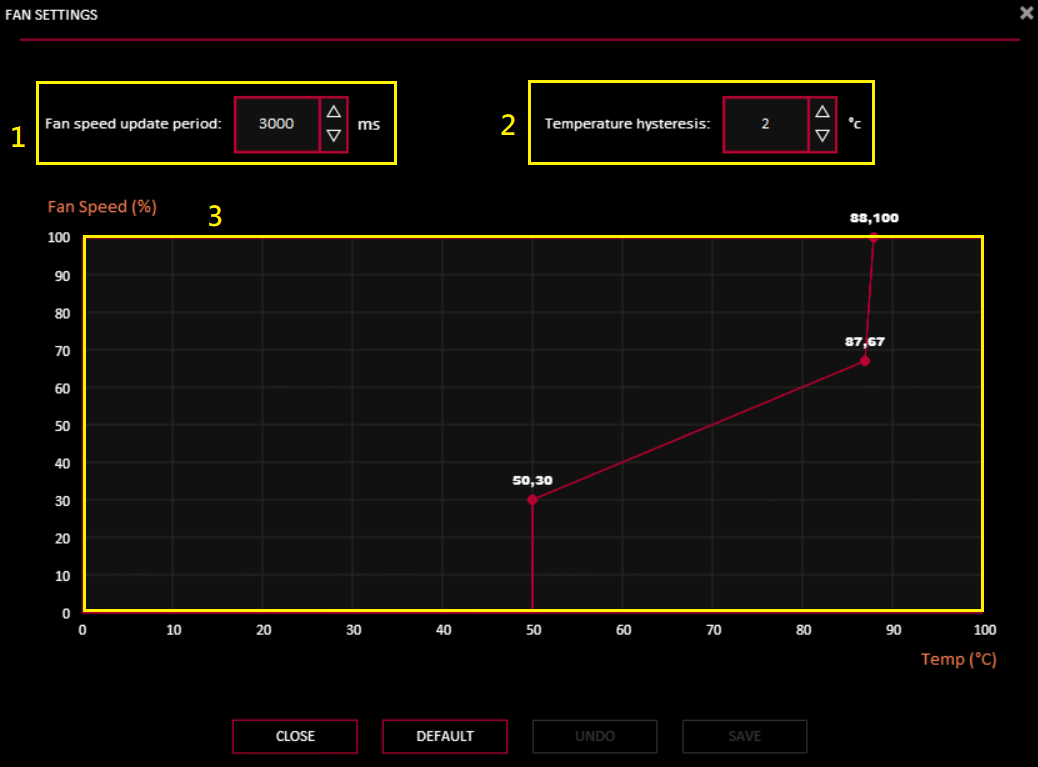
4.  OC Scanner
OC Scanner
(1) [Erweiterte Einstellungen] : Sie können den Wert, den Zielstromverbrauch / die Zieltemperatur / die Frequenzamplitude der Grafikkartenspeichererhöhung oder -verringerung / die Zielspannung anpassen
(2) Klicken Sie auf [Start], um automatisch anzupassen (der Vorgang kann bis zu 30 Minuten dauern)
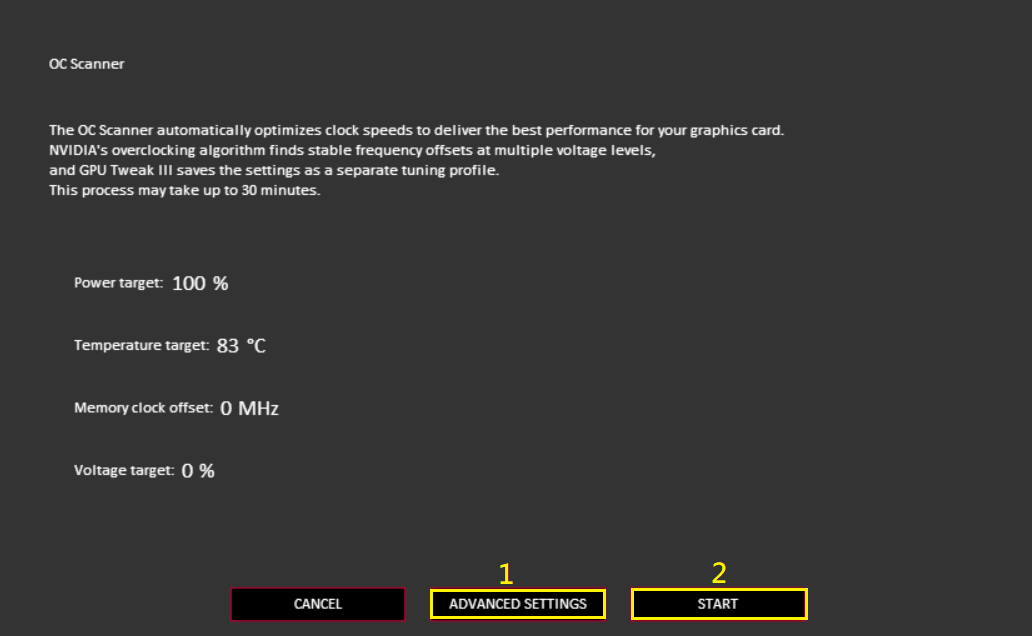
Nach Abschluss der Anpassung klicken Sie auf [OK], um zu speichern.
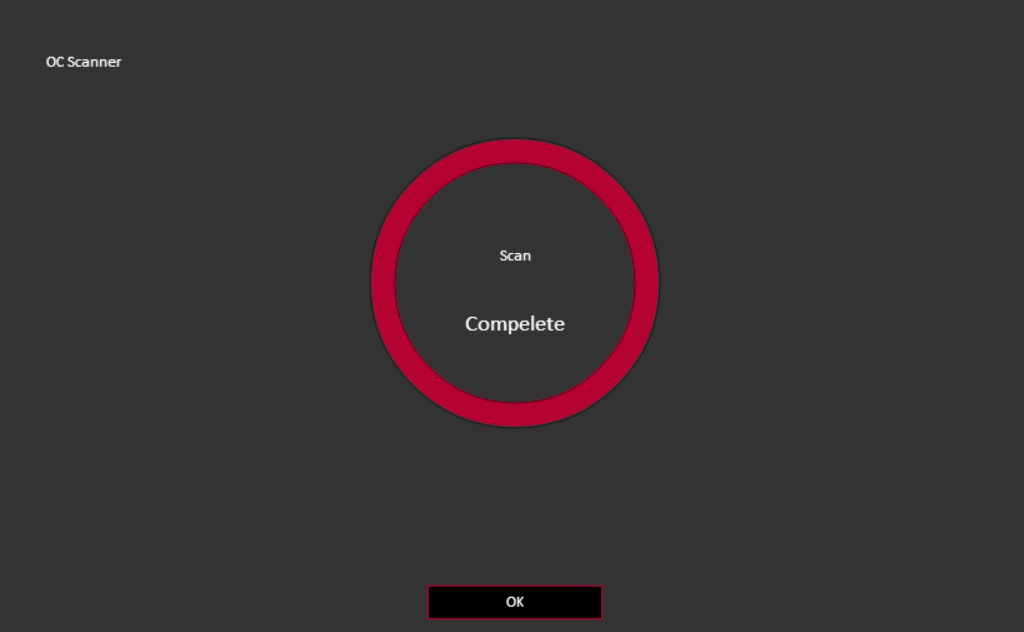
 Sortierfunktion Optionen: Klicken Sie auf das Symbol im gelben Feld unten, um die Sortierfunktion zu aktivieren.
Sortierfunktion Optionen: Klicken Sie auf das Symbol im gelben Feld unten, um die Sortierfunktion zu aktivieren.
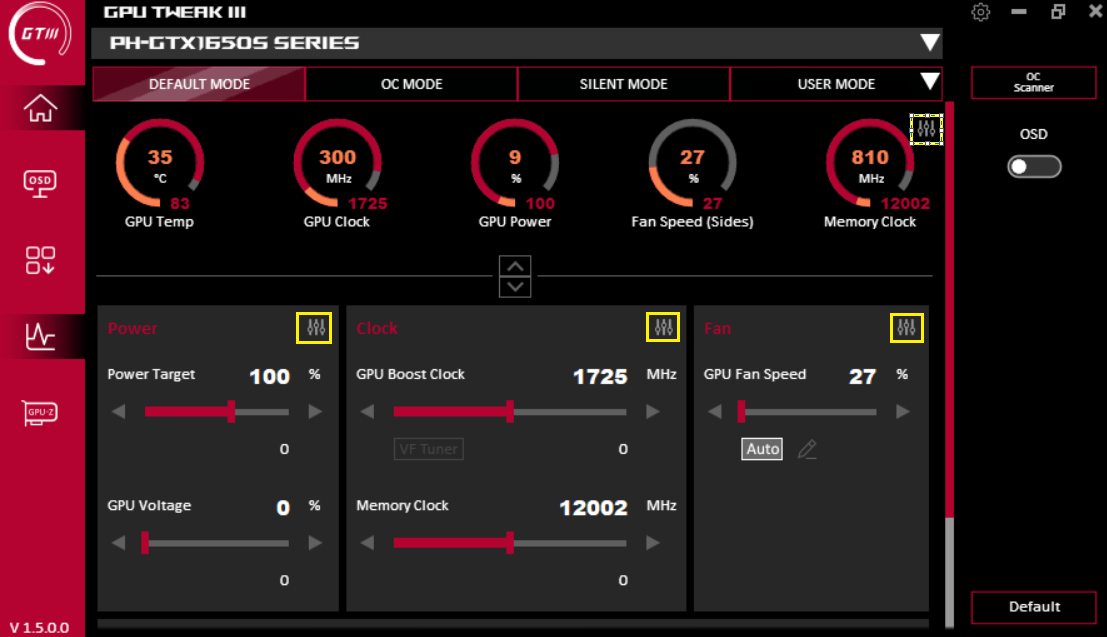
Überprüfen Sie, ob dieses Element im Einstellungsfeld angezeigt wird. Ziehen Sie ≡, um die Option nach oben oder unten zu sortieren.
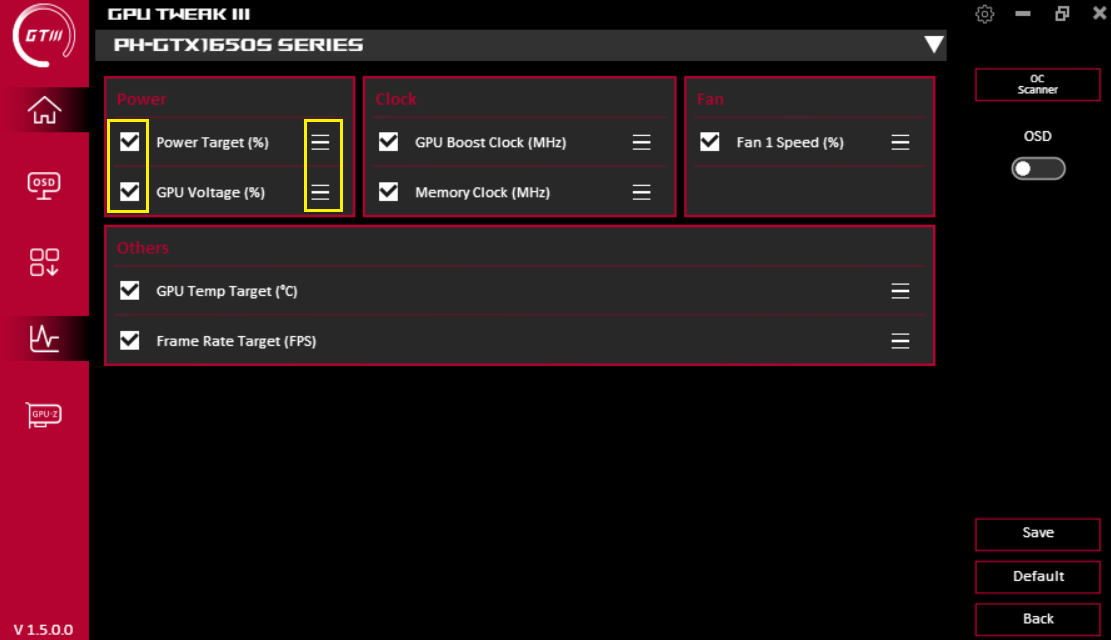
OSD (ON-SCREEN DISPLAY) Funktionsbeschreibung:
Klicken Sie auf das OSD-Symbol auf dem Startbildschirm, um den OSD-Einstellungsbildschirm aufzurufen. Die OSD-Funktion kann sofort verschiedene Parameterinformationen der Monitor-Grafikkarte auf dem Spielbildschirm anzeigen. Um diese Funktion zu aktivieren, müssen Sie die OSD-Funktion auf dem Startbildschirm aktivieren.
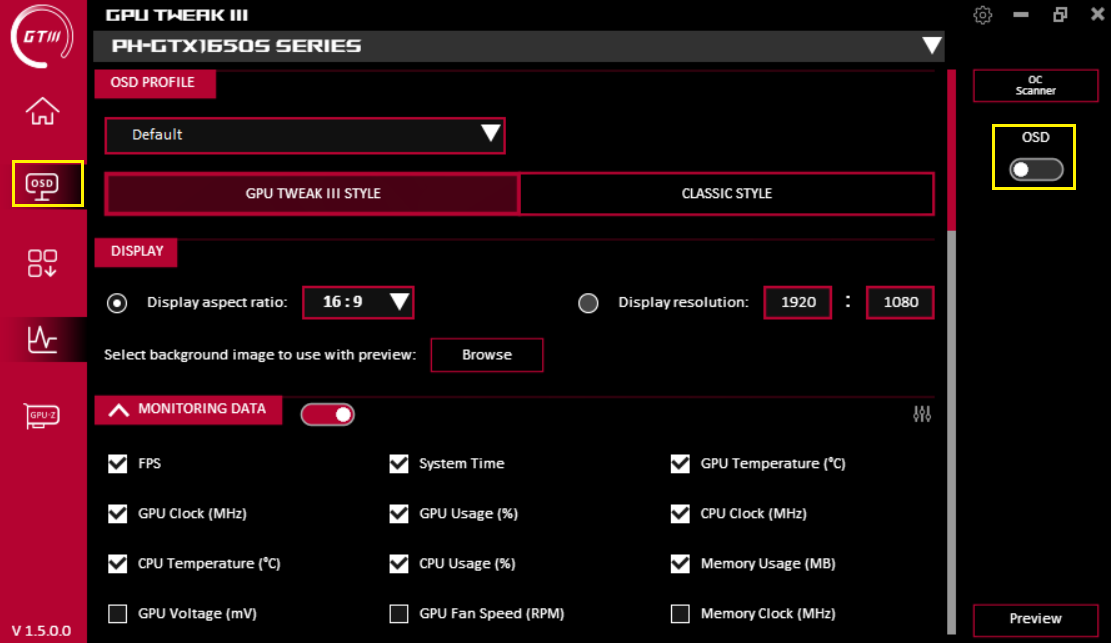
(1) OSD-Profil: Sie können das bereits eingerichtete OSD-Profil laden
(2) OSD-Anzeige im GPU TWEAK III Stil / klassischen Stil einstellen
(3) Anzeige: Stellen Sie die Länge und Breite der OSD-Anzeige ein oder passen Sie Auflösung und Hintergrundbild an
(4) Überwachungsinformationen: Sie können die Informationen auswählen, die Sie anzeigen möchten.
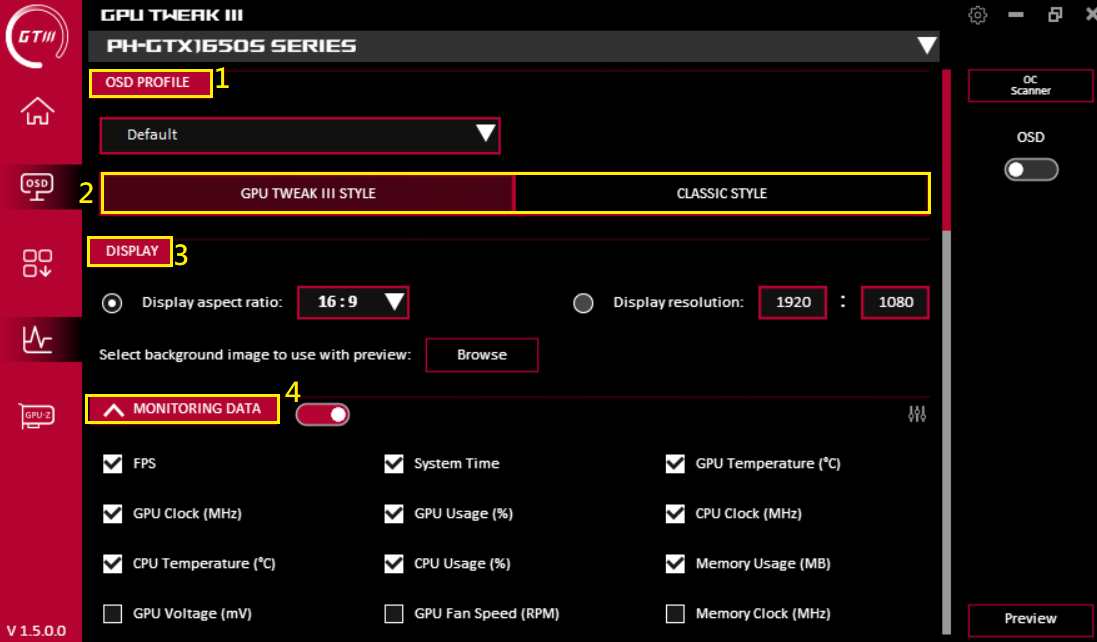
2. GPU TWEAK III Stil
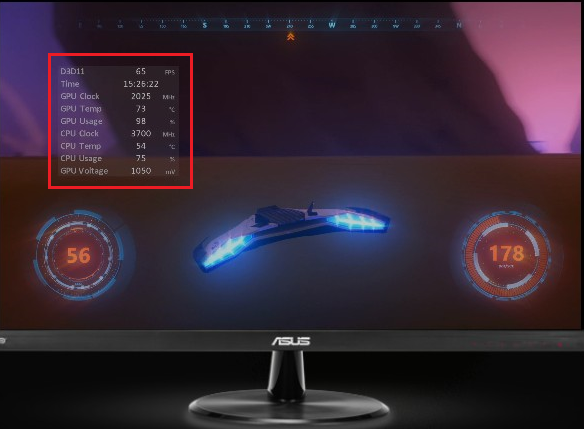
Klassischer Stil
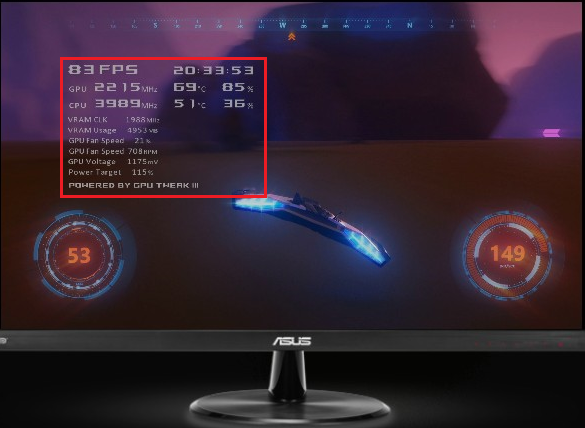
(5) Textoptionen: Stellen Sie Ihre eigene Textfarbe und andere Informationen ein
(6) TEXTEFFEKTE: Text Effekte einstellen
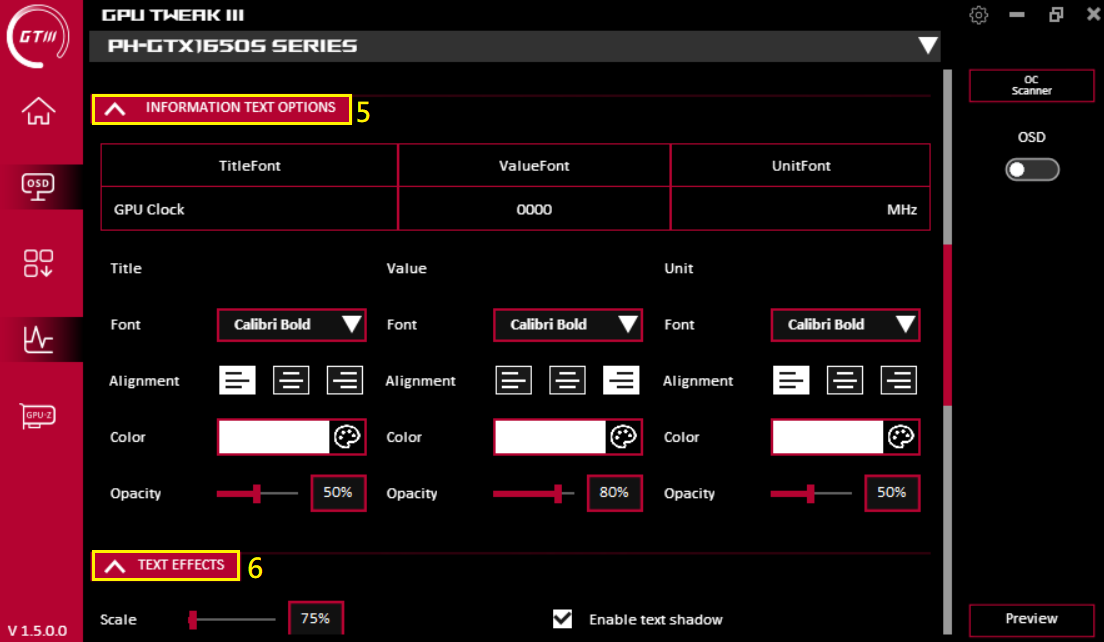
(7) Hintergrund Effekte: Hintergrund Effekte einstellen
(8) Position: Stellen Sie die Position der OSD-Anzeige ein, Sie können die OSD-Position durch Ziehen verschieben oder die Koordinaten X, Y eingeben
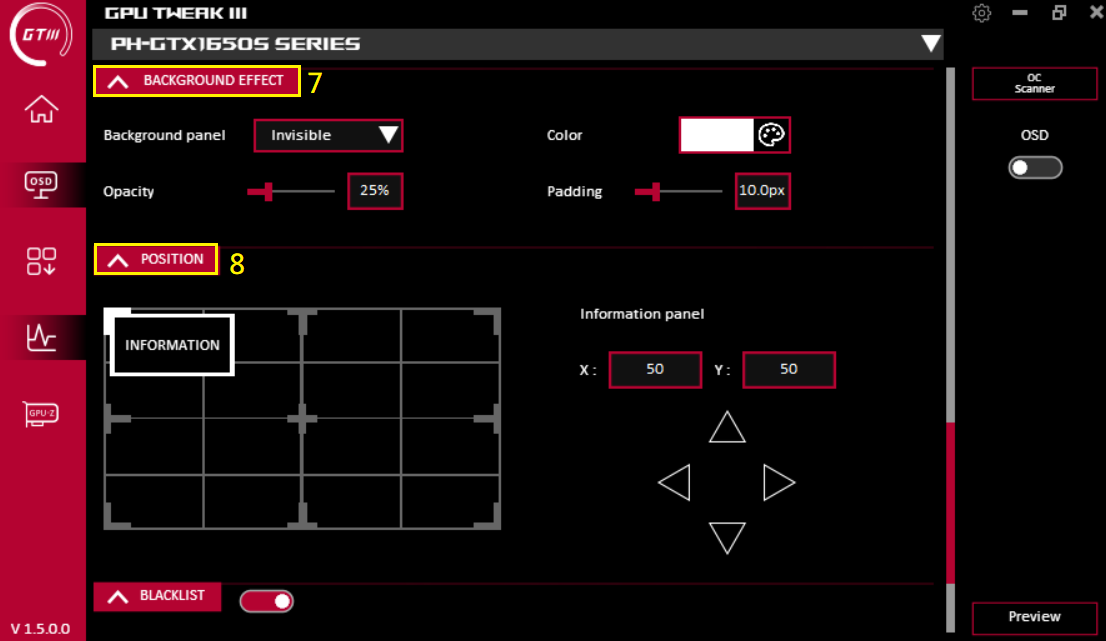
(9) Blacklist: Es können Anwendungen ausgeschlossen werden, die OSD nicht verwenden
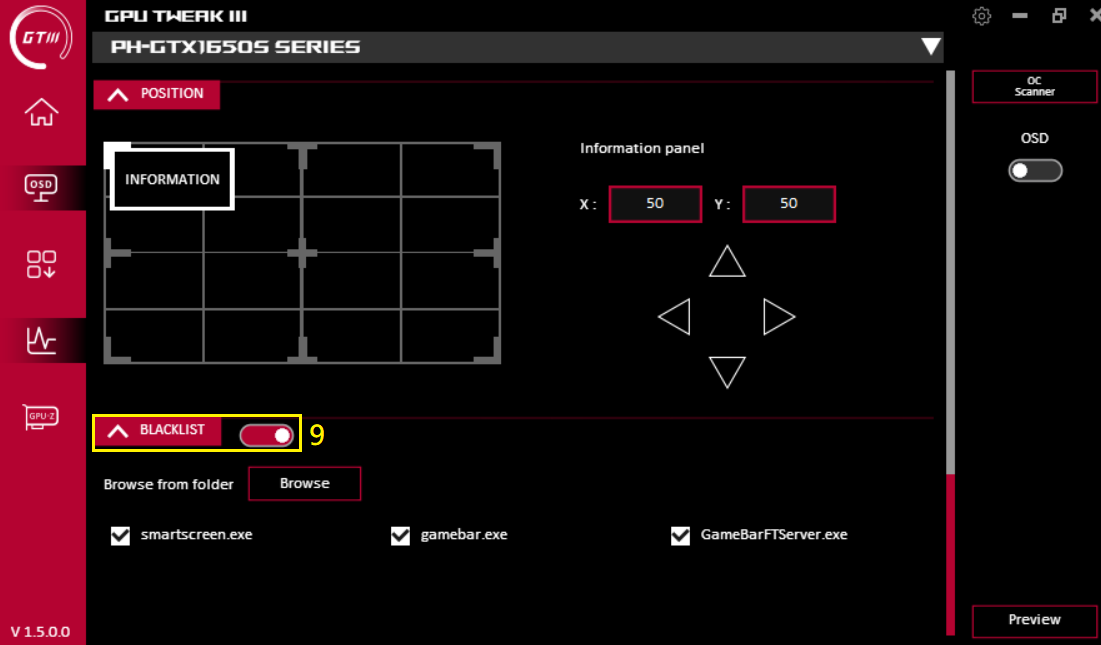
Werkzeug herunterladen:
Auf dieser Seite können Sie verschiedene nützliche Drittanbieter-Tools herunterladen, installieren und öffnen.
Armoury Crate: ASUS unterstützt Beleuchtungseffekte-Software (erfordert eine Grafikkarte, die die AURA-Funktion unterstützt)
ROG FurMark: Software zum Testen der Stabilität der Grafikkarte.
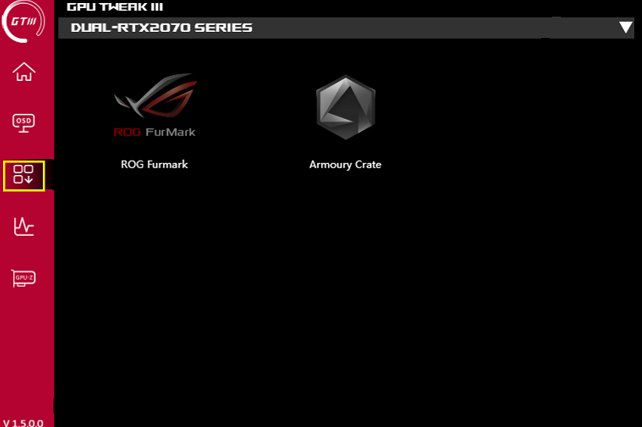
Überwachungsfenster:
Klicken Sie auf das Überwachungssymbol auf dem Startbildschirm, um das Überwachungsfenster zu öffnen. Sie können die aktuelle Grafikkarten-GPU-Frequenz, Spannung, Lüftergeschwindigkeit und andere Einstellungen bestätigen. Der Anzeigemodus kann eingestellt werden und unterstützt den Export und Import von Protokollen.
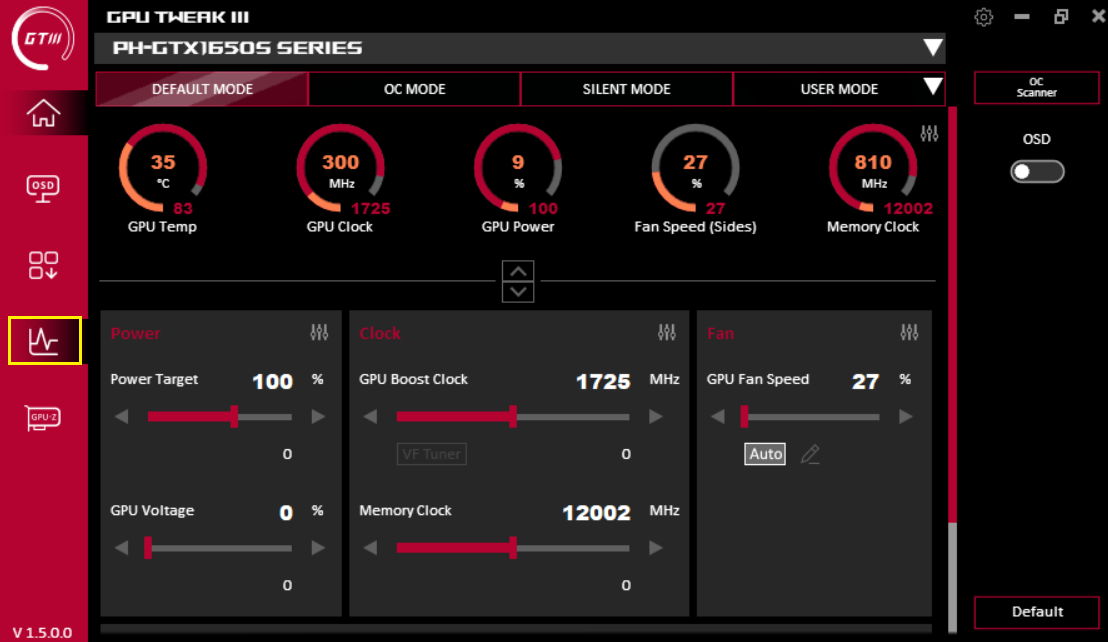
Linienansicht:
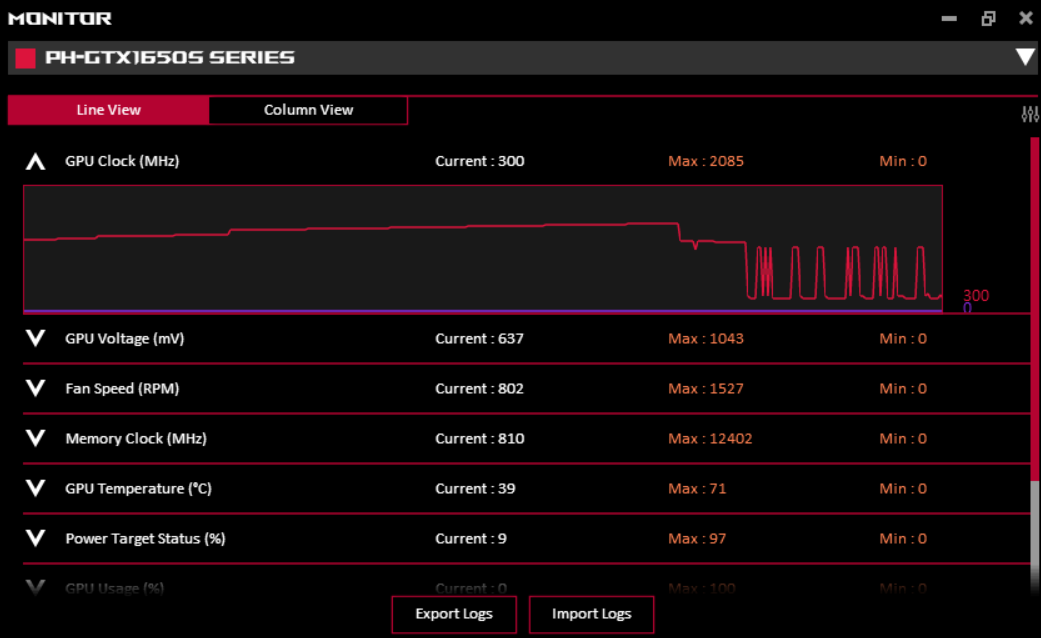
Spaltenansicht:
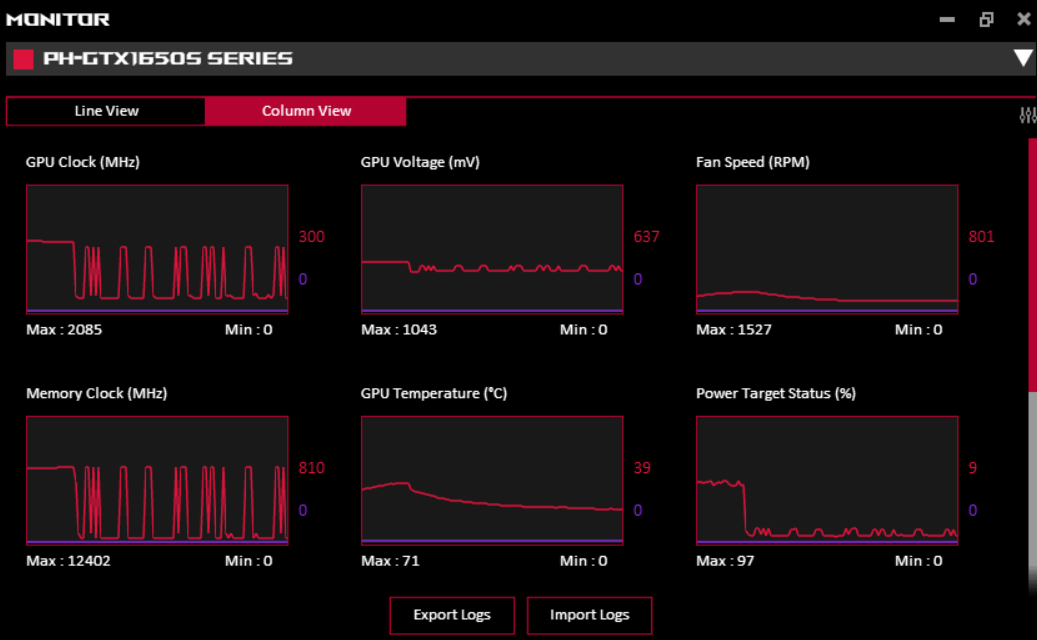
GPU-Z Funktionen:
Klicken Sie auf das GPU-Z-Symbol auf dem Hauptbildschirm, um die GPU-Z-Software zu öffnen
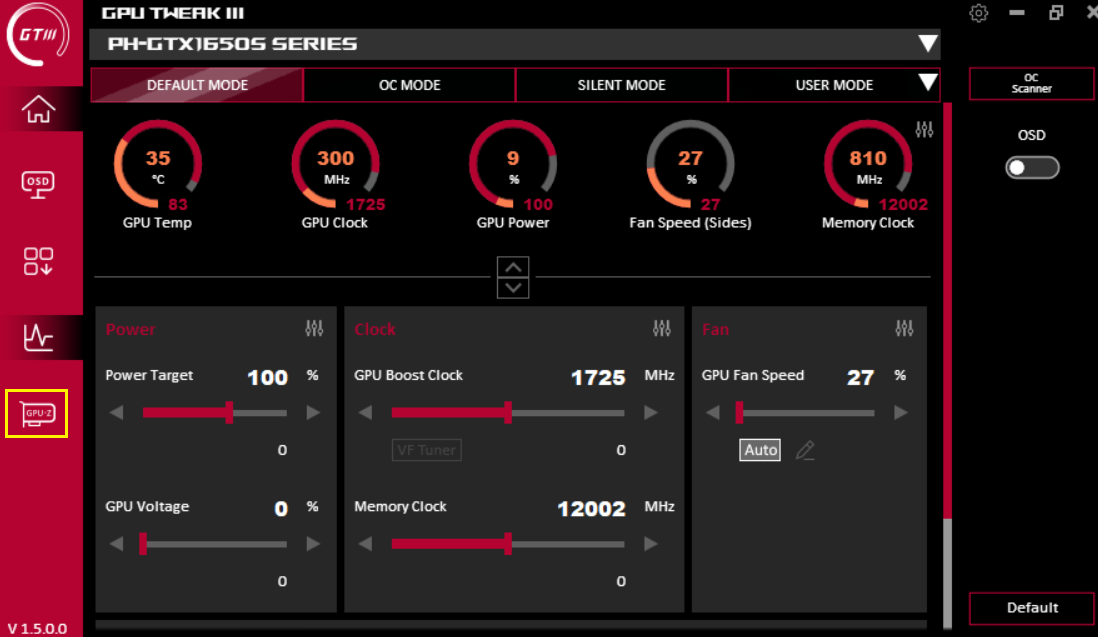
GPU-Z kann die Parameterinformationen der Grafikkarte vollständig darstellen. Für verwandte Informationen beachten Sie bitte folgendes Bild.
(V1.6.1.5 oder die neueste Version zeigt die ASUS BIOS-Version und die BIOS-Version der Grafikkarte an)
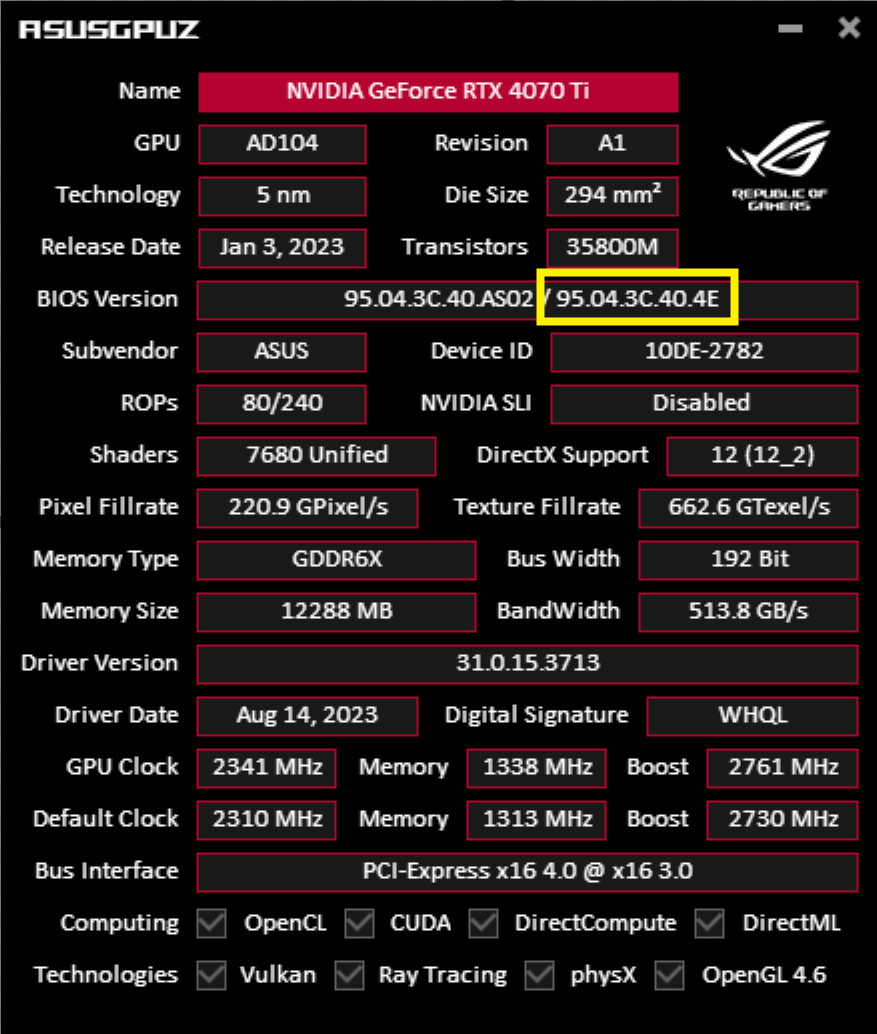
Q1. Wie geht man mit dem schwarzen Bildschirm um, wenn das Übertakten fehlschlägt?
A1: Wenn das Übertakten fehlschlägt und einen schwarzen Bildschirm verursacht, schalten Sie bitte den Computer vollständig aus und starten Sie den Computer neu. Dadurch wird der normale Startwert vor dem Übertaktungsfehler wiederhergestellt.
Q2. Wie kann ich bestätigen, dass meine Grafikkarte GPU TWEAK III unterstützt?
A2: GPU TWEAK III ist für alle Grafikkarten von NVIDIA / AMD anwendbar.
Q3. Wie deinstalliere ich GPU TWEAK III?
A3: Wenn Sie auf ein anormales Einstellungsproblem stoßen oder GPU Tweak III deinstallieren möchten, klicken Sie bitte auf das Desktop-Konsolen-Symbol  , klicken Sie auf das Programm- und Funktionssymbol
, klicken Sie auf das Programm- und Funktionssymbol  , finden Sie den Namen von GPU Tweak III, klicken Sie mit der rechten Maustaste und klicken Sie auf Deinstallieren/Ändern (U). Folgen Sie dem Programmleitfaden, um die Deinstallation abzuschließen.
, finden Sie den Namen von GPU Tweak III, klicken Sie mit der rechten Maustaste und klicken Sie auf Deinstallieren/Ändern (U). Folgen Sie dem Programmleitfaden, um die Deinstallation abzuschließen.
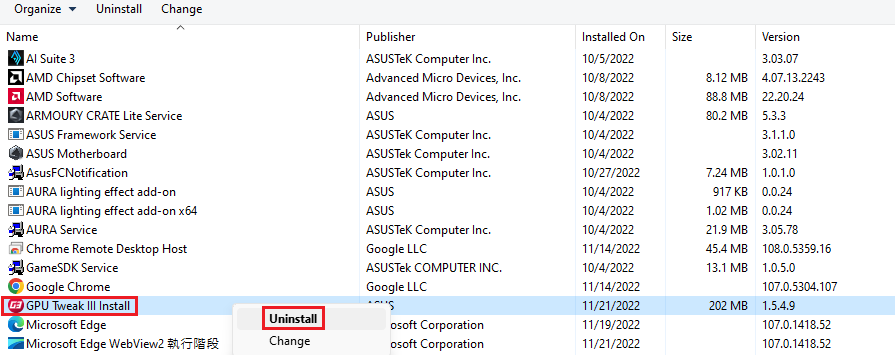
Q4. Beschreibung der Wärmebildfunktion?
A4. Unterstützt nur ROG Matrix und ROG Astral Serienmodelle. Die Funktion besteht darin, dass über die VRMs, Drosseln und VRAM verteilte Sensoren Daten für die Wärmebildkarte sammeln, sodass Sie die Temperaturen in Echtzeit in jedem Bereich überprüfen und die Systemeinstellungen leicht für optimale Leistung anpassen können.
。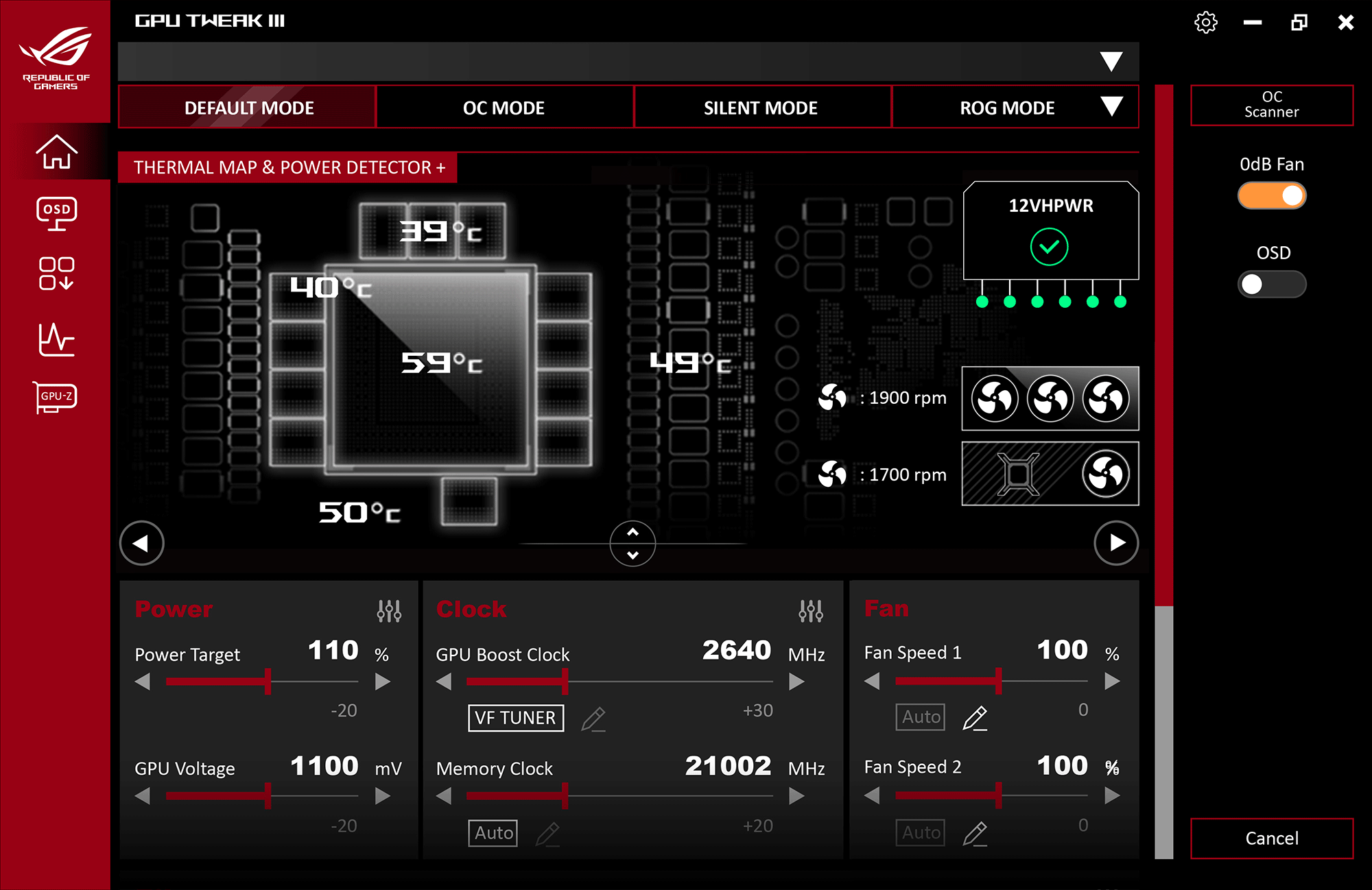
Q5. Beschreibung der Power Detector+ Funktion?
A5. Unterstützt nur ROG Matrix und ROG Astral Serienmodelle. Die Funktion Power Detector+ erkennt Anomalien bei einem der sechs Strompins des 12VHPWR-Kabels. Wenn ein Fehler erkannt wird, werden Sie sofort benachrichtigt, dass das Stromkabel neu eingesteckt werden muss.。
Q6. Beschreibung der Laufleistungsfunktion?
A6. Unterstützt nur ROG Matrix und ROG Astral Serienmodelle. Die Laufleistungsfunktion verfolgt die Nutzung bei verschiedenen Leistungsstufen, sodass Sie im Auge behalten können, welche Art von Last Sie über mehrere Spielsitzungen hinweg verwendet haben.